Abbrechen eines Auftrags
Abbrechen eines Auftrags beim Scannen
1.
Berühren Sie die Taste [Abbrechen] auf dem Popup-Display, das während des Scanvorgangs angezeigt wird.
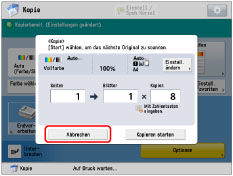
HINWEIS |
Sie können das Scannen auch abbrechen, indem Sie die Taste  betätigen. betätigen. |
Abbrechen eines Auftrags beim Kopieren/in der Warteschlange
1.
Betätigen Sie die Taste  .
.
 .
.Wenn sich Aufträge in der Warteschlange befinden, wird eine Liste der Aufträge angezeigt.
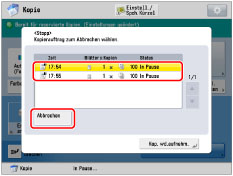
Wählen Sie den Auftrag, den Sie abbrechen möchten, in der Liste aus → Berühren Sie die Taste [Abbrechen].
Berühren Sie die Taste [Kop. wd.aufnehm.], um die verbleibenden Aufträge zu kopieren.
WICHTIG |
Sie können nicht mehrere Aufträge gleichzeitig auswählen und abbrechen. Bitte wählen Sie die Aufträge einzeln aus und brechen Sie sie nacheinander ab. Wenn Sie die Taste  betätigen, während Sie mit der Funktion <In Mailbox speichern> (Erst kopieren, dann speich.) kopieren, wird der Auftrag nicht unterbrochen, sondern abgebrochen. betätigen, während Sie mit der Funktion <In Mailbox speichern> (Erst kopieren, dann speich.) kopieren, wird der Auftrag nicht unterbrochen, sondern abgebrochen. |
HINWEIS |
Wenn Sie die Taste [Abbrechen] auf dem Popup-Display berühren, das während des Kopiervorgangs oder des Wartens darauf angezeigt wird, können Sie den aktuellen Kopiervorgang oder den letzten Auftrag abbrechen, den Sie gescannt haben und der sich in der Warteschlange befindet. |
Verwenden des Displays <Status Monitor/Abbruch>
1.
Betätigen Sie die Taste  .
.
 .
.2.
Berühren Sie die Taste [Auftrag].
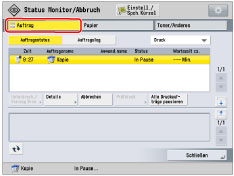
3.
Berühren Sie die Taste [Auftragsstatus] → Wählen Sie [Kopie] aus der Auswahlliste.
In der Liste werden nur Kopieraufträge angezeigt.
Wenn Sie [Aktuelle Kopie komplett drucken] wählen, können Sie Druckaufträge abbrechen, nachdem der aktuelle Druckauftrag fertig ist.
4.
Wählen Sie den Auftrag, den Sie abbrechen möchten → Berühren Sie die Taste [Abbrechen].
Bitte wählen Sie die Aufträge einzeln aus und brechen Sie sie nacheinander ab.
5.
Berühren Sie die Taste [Ja].
HINWEIS |
Der abgebrochene Auftrag wird auf dem Logdisplay mit <NG> (Nicht gut) gekennzeichnet. |